Процес WSAppx - чому він завантажує диск або процесор, як виправити проблему

- 2575
- 169
- Ira Moore
Система постійно продовжує процеси, які відповідають за різні завдання та запускаються системою або програмами. За допомогою правильного функціонування користувач не спостерігає за своєю роботою, і багато з них навіть не усвідомлюють. Але варто програмного забезпечення, щоб не було, пошук вирішення проблеми починається. Отже, із втратою продуктивності комп'ютера, яка часто відбувається через навантаження на ресурси, створені процесами та програмами, користувач звертається до "відправки завдань", де ви чітко можете побачити, що саме і скільки диска, пам'ять або завантаження процесора. Одним із цих процесів, помічених у великому споживанні ресурсів ПК, є WSAPPX. Більшість користувачів не знають, що це, з якої причини створюється надмірне навантаження з боку процесу та як з ним боротися, тому ми розглядаємо ці питання більш докладно.

Wsappx - що це за процес
Дізнавшись про те, що процес провокує втрату продуктивності, користувачі Windows 10 можуть знайти WSAppx, відповідальний за деякі завдання в магазині програмного забезпечення. Системні послуги, які підтримують магазин Windows для десятків, а також UPW (Universal Windows Platform) та використовують процес, можна побачити при розгортанні його у "Диспетчерському завданні". Це юридичні процеси систем, які не пов'язані з шкідливим програмним забезпеченням, незважаючи на те, що комп'ютерні ресурси можуть значно завантажуватися. Перевірте їх автентичність легко за місцем розташування - довірені елементи будуть розташовані в папці системи \ Windows \ System 32.
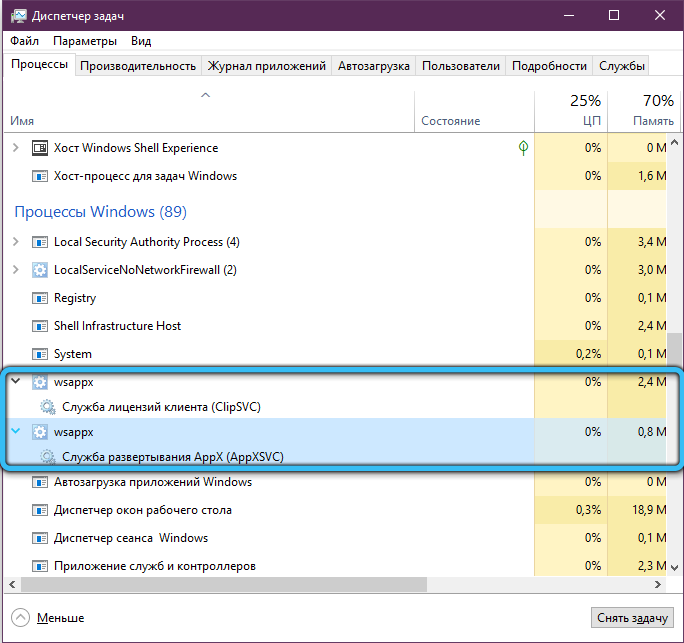
Процес відповідає:
- AppSSSVC Service, яка контролює розгортання програмного забезпечення UWP (формат .Програми) та дозволяють клієнтам Windows встановлювати, оновлювати та видаляти програмне забезпечення Microsoft Store. Його присутність у "Диспетчерському завданні" пов'язана з початком магазину або автоматичним переходом програмного забезпечення, якщо в Інтернеті є відповідні оновлення;
- Служба ліцензування клієнтів ClipsVC. Завдання Сервісу - ліцензувати Microsoft, яка розповсюджується на комерційній основі, так що програма APPX не може бути запущена на пристроях з іншим обліковим записом Microsoft, який не пов'язаний з покупкою та завантаженням цього програмного забезпечення.
Чому процес WSAppx сильно завантажує систему
Як правило, WSAPPX завантажує диск і процесор у Windows 10 під час активного функціонування програмного забезпечення, встановлення, оновлення, включаючи фонові завдання, тоді навантаження помітно зменшується і близьке до нуля. Тоді споживання ресурсів пов'язане з виконанням окремих завдань у магазині, який запускається користувачем або системою, тому вам просто потрібно чекати завершення дії. Але надмірне споживання процесу часто є частим явищем, незважаючи на те, що користувач не відвідував магазин, нічого не завантажував і нічого не оновив.
Причини, чому WSAPPX завантажує процесор та жорсткий диск, якщо ви не запустили магазин Windows, можуть бути наступними:
- Магазин в автоматичному режимі за замовчуванням виконує оновлення для тих програм, які вже були встановлені. Перевірте, чи немає в магазині активи програмного забезпечення UWP. Ви також можете вимкнути опцію, якщо ви не хочете, щоб процес був запущений самостійно та завантажили диск і процесор;
- Програмне забезпечення з магазину працює у фоновому режимі;
- Анімовані плитки програми активовані (віджети в меню "Початок" "Windows 10), які також споживають ресурси через процес. Їх легко відключити, щоб WSAPPX починав завантажувати жорсткий диск і процесор менше.
https: // www.YouTube.Com/годинник?v = ngrnah8jevq
Як відключити процес WSAppx
Він не буде працювати над тим, щоб деактивувати процес у "Диспетчерському завданні", виконуючи його, він не спрацює, це може дотримуватися помилок та несправностей у функціонуванні операційної системи. Більше того, таке рішення може бути тимчасовим заходом, оскільки WSAPPX через певний час знову з’явиться серед процесів провадження. Не забороняйте запускати послуги, які їх використовують. Розглянемо кілька способів вимкнення процесу WSAPPX або зменшення споживання ресурсів.
Відключення віджетів анімації
Ви можете зменшити навантаження не тільки, вимкнувши процес, але і методом усунення причин, наприклад, деактивація живих плиток у меню «Пуск» допоможе, для чого потрібно зробити наступне:
- У меню "Почати" натисніть PKM на плитці, виберіть опцію "додатково" - "Вимкнути живу плитку";
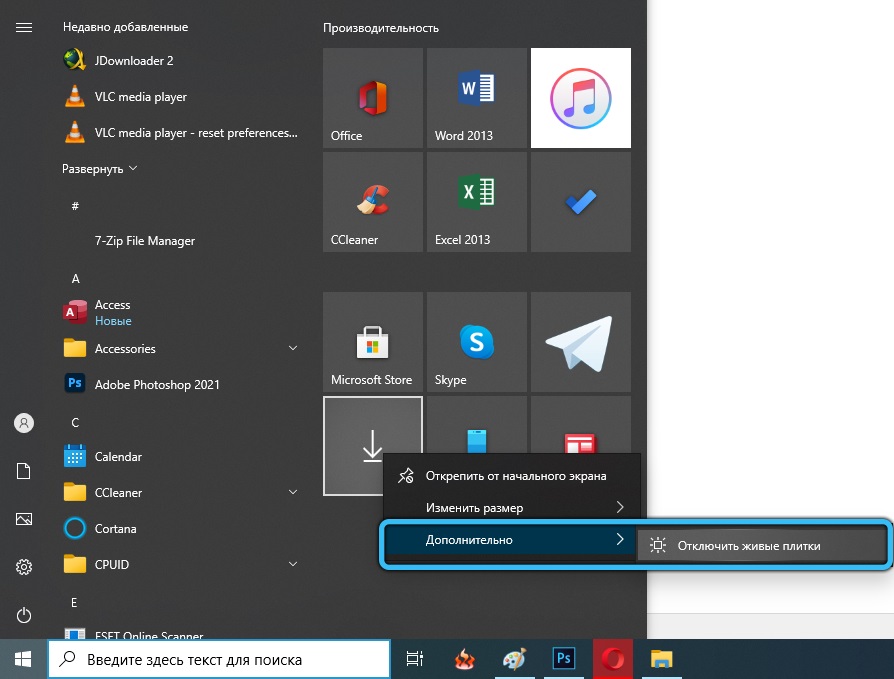
- Якщо ви не хочете спостерігати за певною плиткою в меню, натисніть "Видалити на початковому екрані".
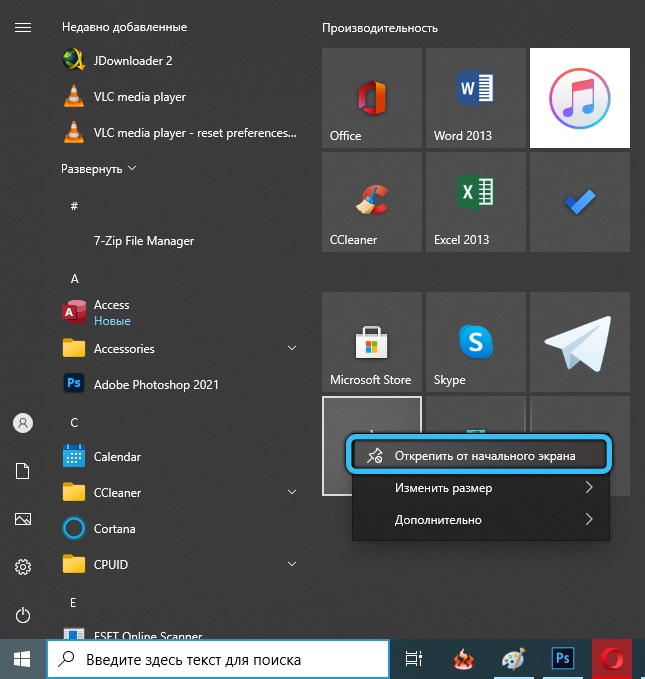
Відключення автоматичного оновлення програми в магазині
Щоб вимкнути автоматичне оновлення програмного забезпечення, що викликає навантаження, ми виконуємо такі дії:
- Ми переходимо до Microsoft Store, натискаємо на три очки вгорі праворуч і переходимо до налаштувань;
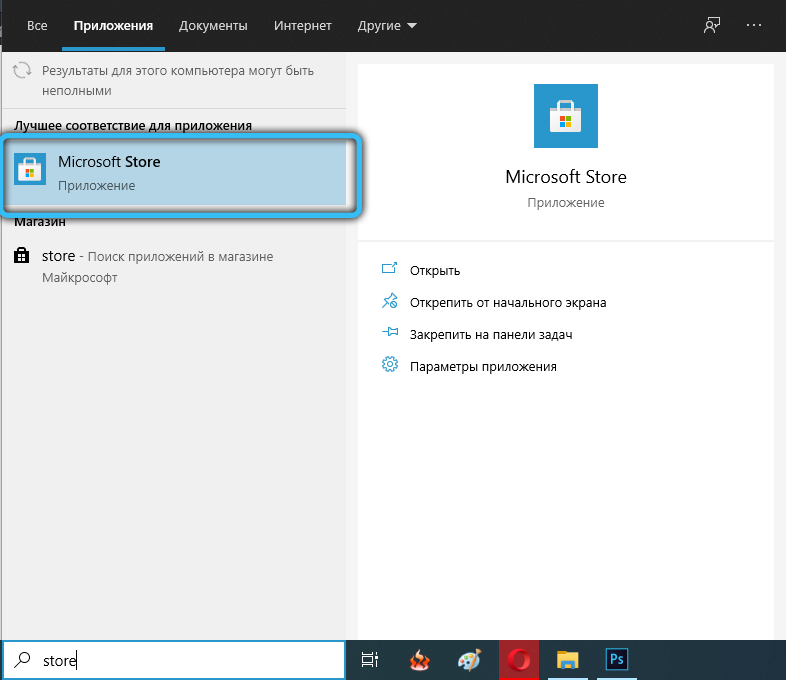
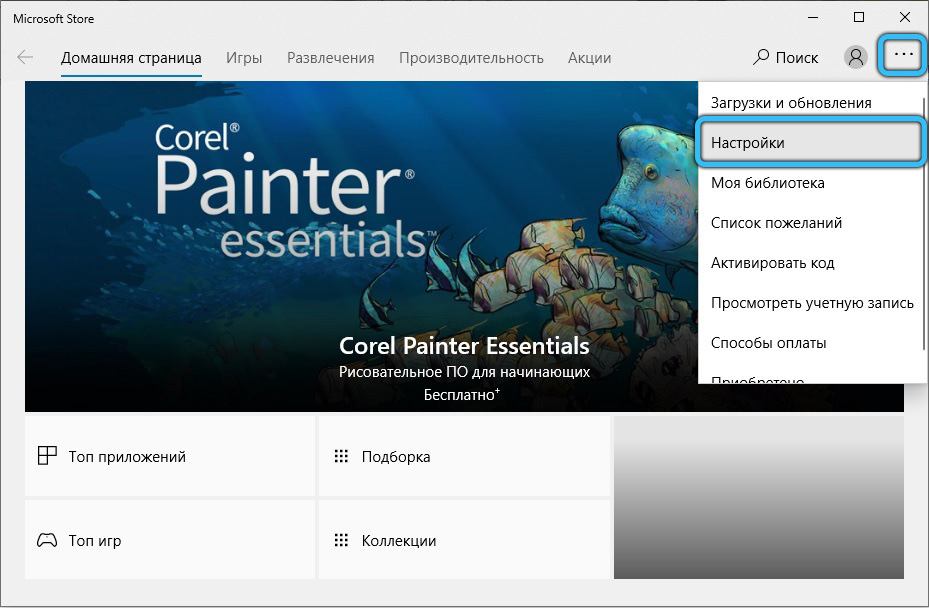
- Ми встановлюємо перемикач перемикача "автоматично оновити програми" на положення відключення (тут ви можете деактивувати дисплей живої плитки для програмних продуктів).
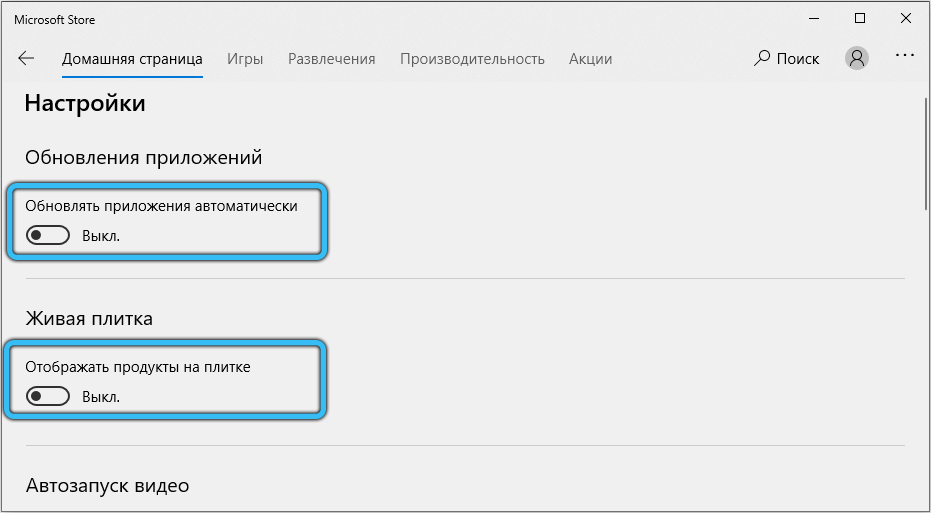
Тепер, коли вам потрібно оновити програмне забезпечення, ви можете перейти до налаштувань та вибрати "завантаження та оновлення", де можливість оновити програми, якщо є оновлення. Отже, він більше не буде оновлюватися в автоматичному режимі, а WSAppx в цей час завантажується диск, процесор та пам'ять. Хоча ресурси комп'ютера будуть залучені до оновлення вручну, таким чином ви можете вибрати час їх використання.
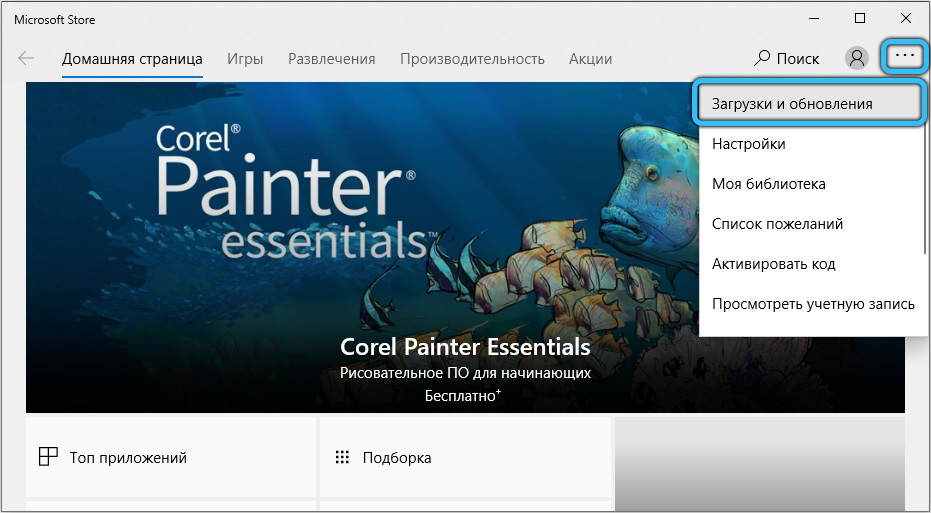
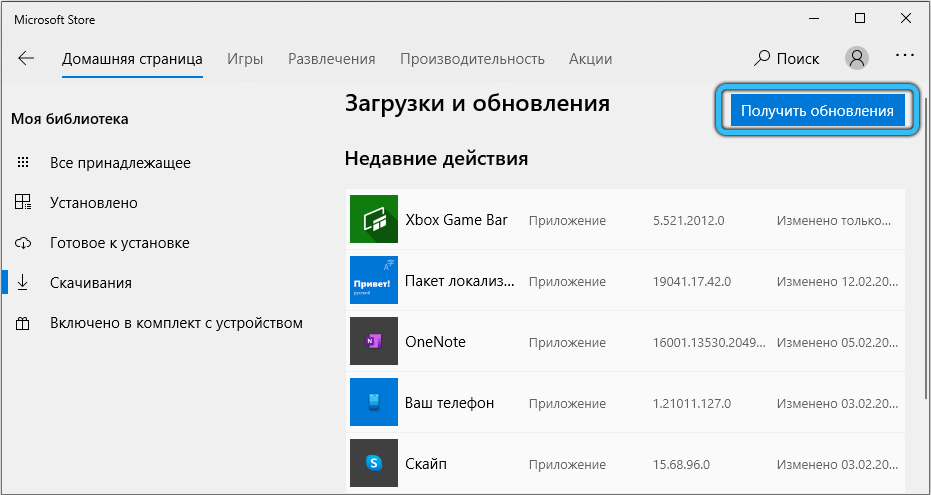
Відключення магазину Microsoft за допомогою редактора локальної групової політики
Редактор дозволяє деактивувати як магазин повністю, так і його певні варіанти. Щоб виконати завдання:
- Відкрийте, наприклад, редактор, використовуючи консоль "виконати" (Wi+R) та команду GPEDIT.MSC;
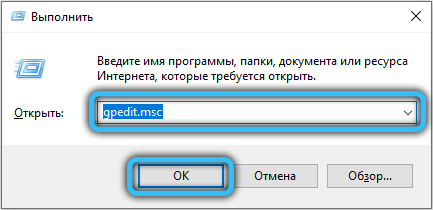
- Ми переходимо до "Конфігурації комп'ютера" - "Адміністративні шаблони" - "компоненти Windows";
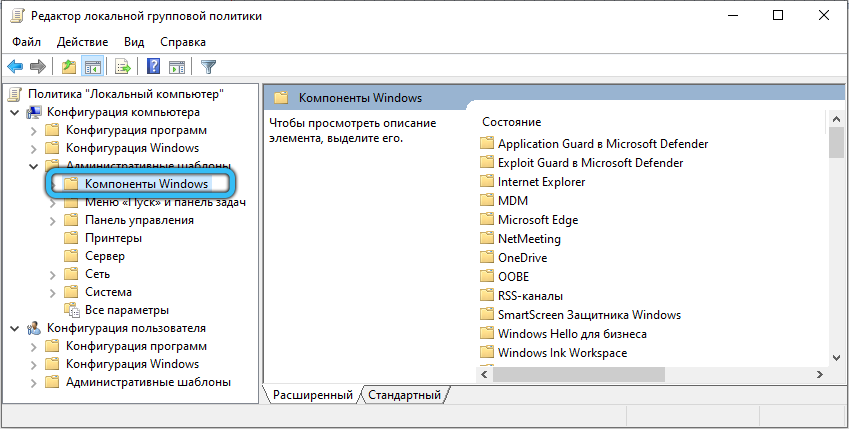
- Ми шукаємо каталог "магазин" і в ньому з подвійним клацанням (або PKM - "зміна"), натисніть на предмет "Вимкнути магазин додатків";
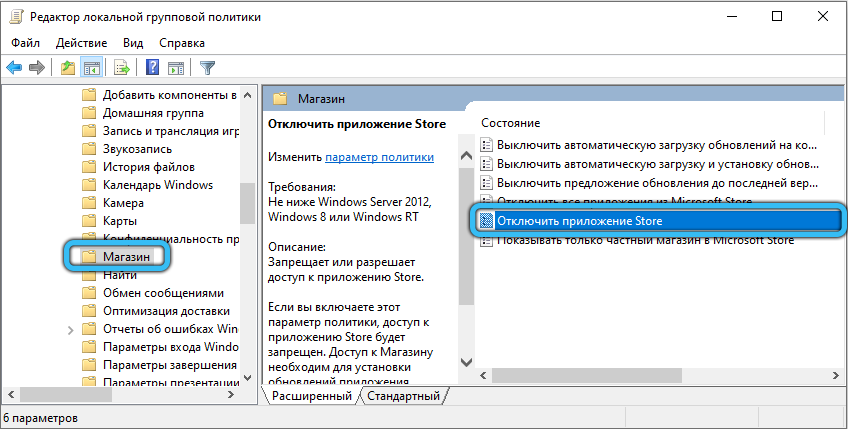
- У новому вікні ми переміщуємо маркер, вибираємо "включно", а потім натисніть "Застосувати" та "OK".
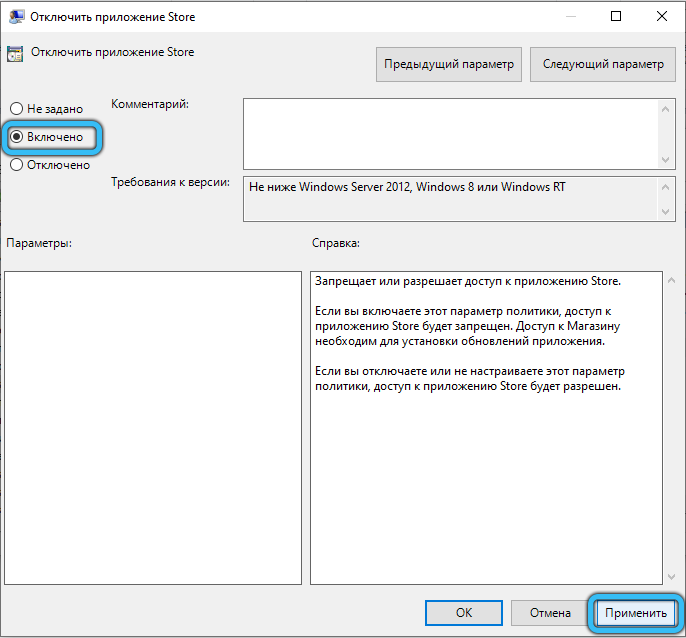
Відключення Microsoft Store через редактори реєстру
Перш ніж вводити будь -які поправки до системи системи, краще його скопіювати, оскільки необачні дії користувача можуть призвести до нестабільності роботи і навіть призвести до краху системи. Копія повернеться до попереднього стану у випадку невдалих змін.
Метод, що використовує редактор реєстру, передбачає такі дії:
- Ми переходимо до реєстру (відкрито за допомогою консолі "Execute" (Wi+R) та Regedit Commands);
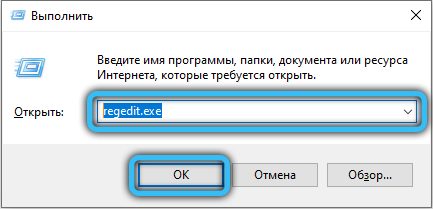
- Ми робимо копію реєстру, для якого ми натискаємо на "Файл" - "Експорт", встановлюємо ім'я та зберегти;
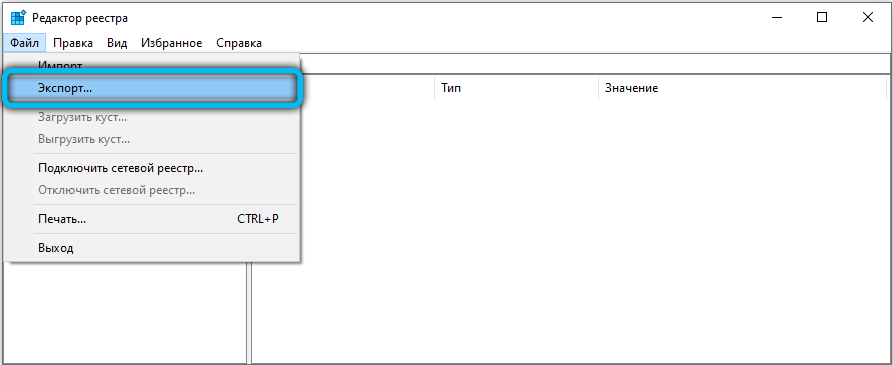
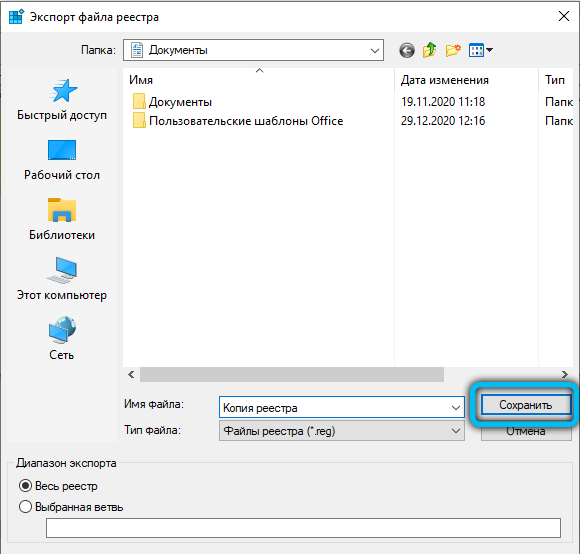
- Тепер почнемо дезактивацію магазину. Відкрийте HKEY_LOCAL_MACHINE \ Software \ Policies \ Microsoft;
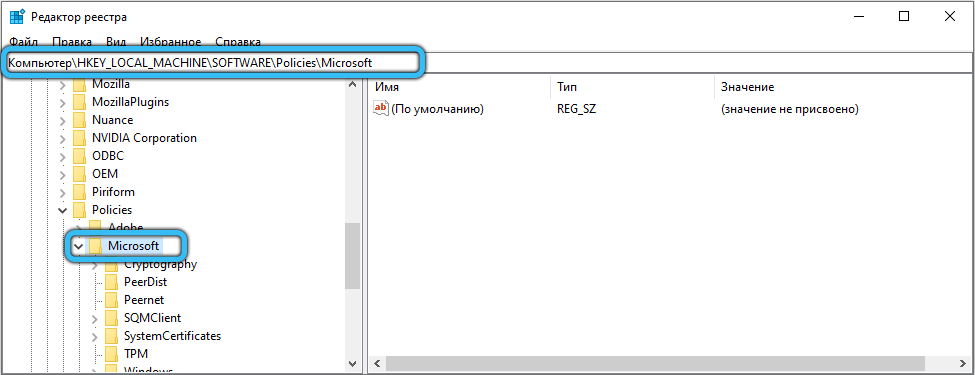
- У цьому розділі ми відкриваємо каталог магазину Windows (за відсутності - створюємо, чому ми натискаємо на PCM на Microsoft та вибираємо "Create" - "розділ");
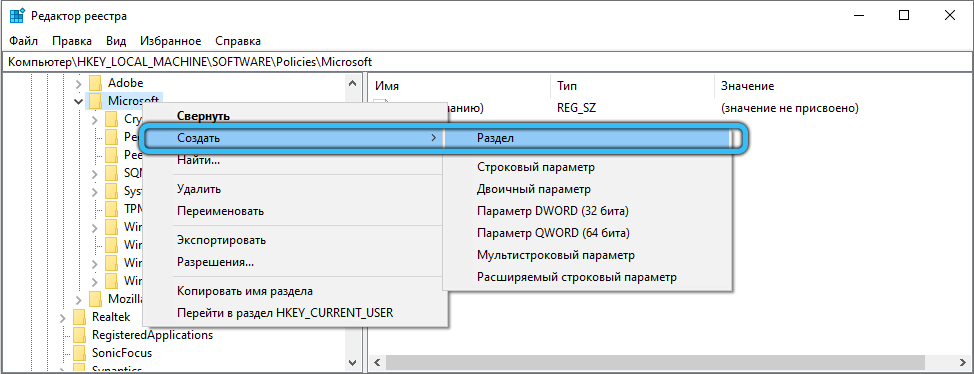
- Тепер ми переходимо до цього каталогу і створюємо параметр під назвою RemefitWindowsstore (натисніть PKM у вільному полі - "Створити" - "DWORD (32 біт) параметр");
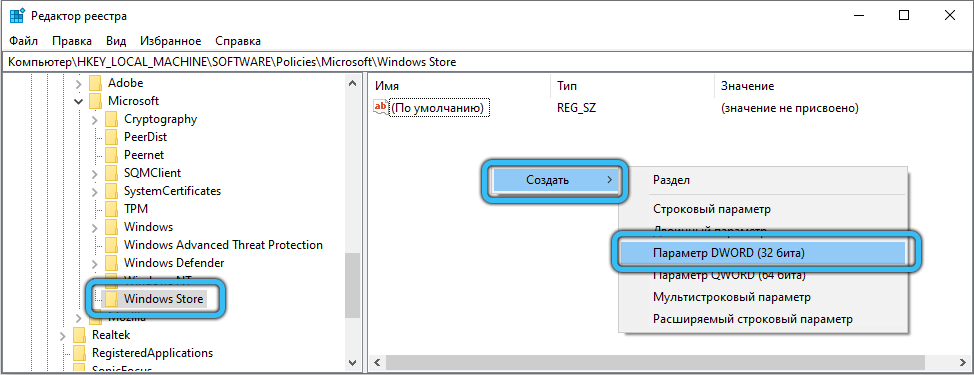
- Клацніть PKM відповідно до параметра - "зміна", встановіть для нього значення "1", натисніть "ОК" та перезапустіть.
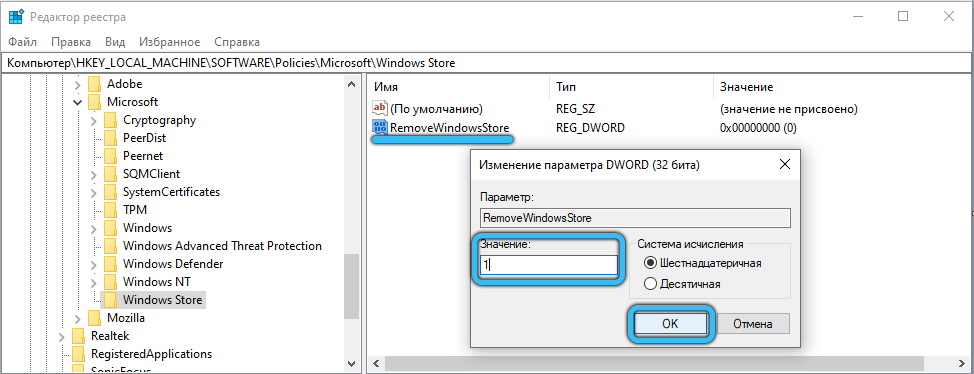
CLIPSVC та APPSSSVC Shutdown
Після маніпуляцій CLIPSVC та APPSSSVC ви можете відключити:
- У редакторі реєстру ми переходимо HKEY_LOCAL_MACHINE \ System \ ControlSet001 \ Services \ ClipsVC відділення;
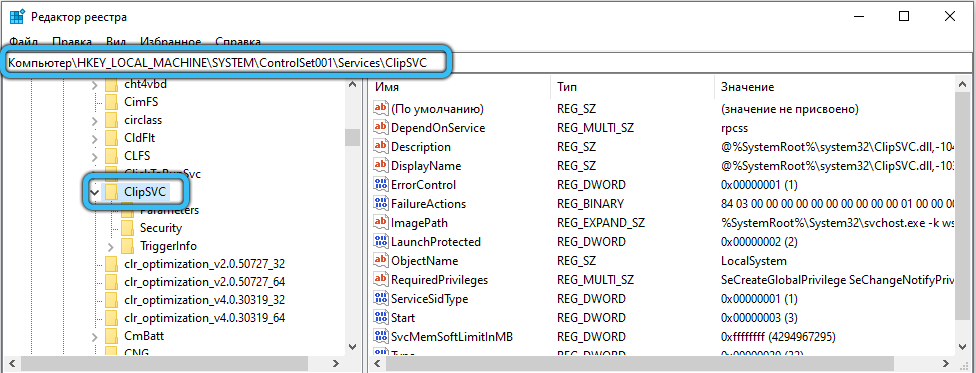
- Тут ми знаходимо параметр «Пуск», з подвійним натисканням на нього ми відкриваємо вікно та змінюємо значення на «4»;
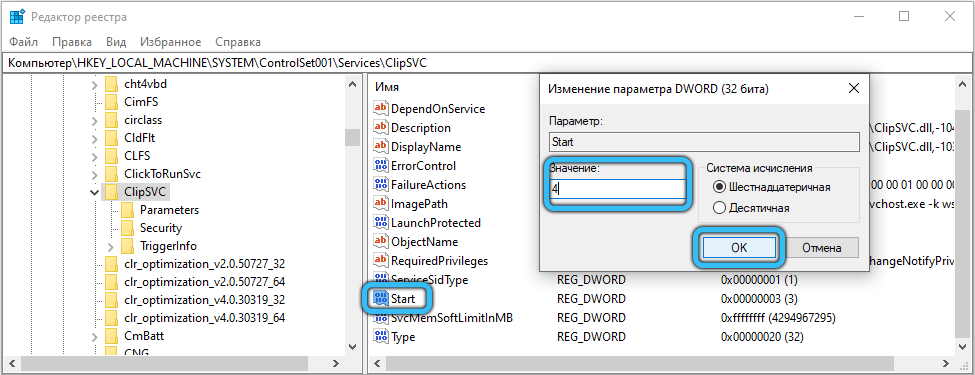
- Тепер ми проводимо подібні маніпуляції для APPSSSVC, для яких ми будемо слідувати одному шляху (лише у папці служби, яку ми вже вибираємо APPXSSVC);
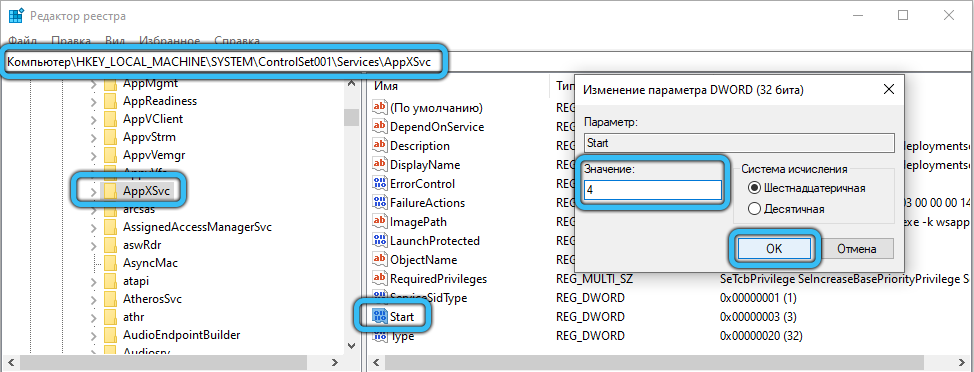
- Перезавантаження для використання нових налаштувань.
Один із способів зазвичай працює, вирішуючи проблему надмірного навантаження. Окремо варто зазначити, що він часто завантажує ресурси корпоративного програмного забезпечення виробників комп'ютерів, що постачаються у вигляді додатків UWP. Програми можуть бути деактивовані або видалені, якщо вони не потрібні.
- « Як скасувати замовлення на Aliexpress
- Які переваги програми Pyaterochka та як правильно користуватися »

